Win10系统打字输入法不显示怎么回事?Win10输入法不显示解决方法 |
您所在的位置:网站首页 › w10打字不显示选字框 › Win10系统打字输入法不显示怎么回事?Win10输入法不显示解决方法 |
Win10系统打字输入法不显示怎么回事?Win10输入法不显示解决方法
|
当前位置:系统之家 > 系统教程 > Win10系统打字输入法不显示怎么回事?W
Win10系统打字输入法不显示怎么回事?Win10输入法不显示解决方法
时间:2023-02-25 09:32:41 作者:wuxin 来源:系统之家 1. 扫描二维码随时看资讯 2. 请使用手机浏览器访问: https://m.xitongzhijia.net/xtjc/20210802/220174.html 手机查看 评论 反馈  网盘下载
不忘初心游戏版Win10 64位 V2023
网盘下载
不忘初心游戏版Win10 64位 V2023
大小:4.47 GB类别:Windows 10系统 Win10系统打字输入法不显示怎么回事?有用户在电脑聊天打字的时候,输入法的文字框无法显示,这样我们就不能去选择自己需要的文字来使用了。输入法不显示一般是输入法软件出现了问题,我们可以使用其他输入法软件。如果其他输入法可以使用,那么我们可以将原来的输入法卸载重装,安装最新版这样就可以使用了。 方法一、 1、最便捷的方法是选用其他第三方输入法,例如QQ输入法或者搜狗输入法等。 
方法二、 1、那么用户如果习惯使用微软自带输入法的话就用这种方法,首先单击“语言栏”,点击“语言首选项”。 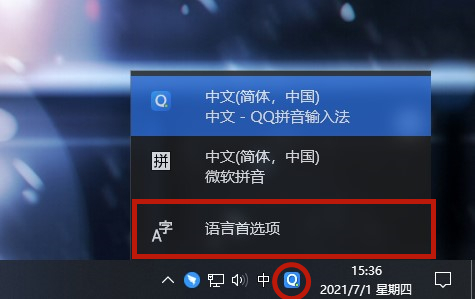
2、打开后在右侧找到“中文(中华人民共和国)”并单击,之后选择“选项”。 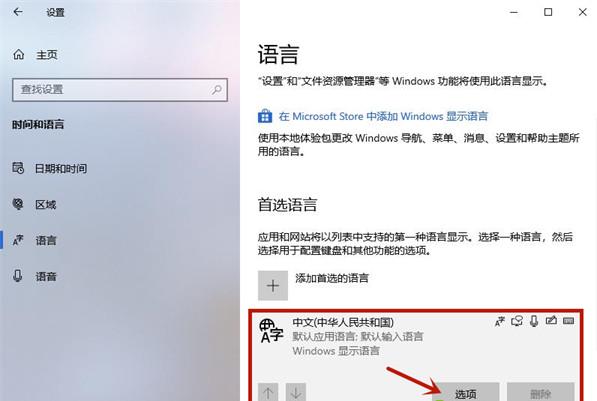
3、下拉找到常用的微软自带输入法,小编这里以微软拼音为例,单击“微软拼音”,点击“选项”。 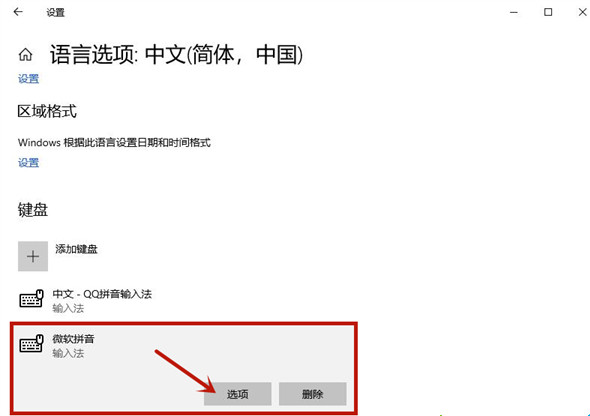
4、之后在其中选择“常规”这个窗口。 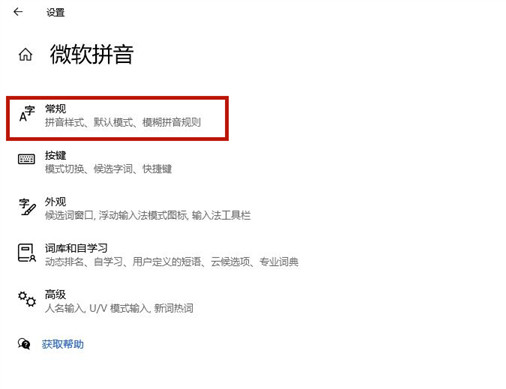
5、下拉到最后将“使用以前版本的Microsoft输入法”选项给打开即可解决win10输入法不显示选字框的问题。 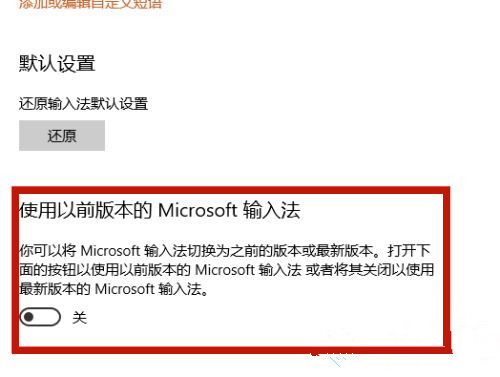
以上就是小编为大家带来Win10输入法不显示解决方法了,很高兴为大家解答。 标签 win10 输入法Win10电脑预览体验计划错误提示:0x0怎么解决? 下一篇 > 电脑满足Windows 11最低要求但却提示不符合要求怎么办? 相关教程 最新Win10搜索框点击无反应永久解决-【四种方... Win10设置里的恢复不见了怎么办-Win10恢复选... Win10如何开启文件历史记录 Win10版本有啥区别-Win10版本之间的区别对照... Win10怎么设置蓝色选定框 Win10电脑打字光标乱跳的解决方法 Win10电脑打字光标乱跳的解决方法 Win10怎么打开同步设置功能-Win10电脑同步你... Win10补丁在哪个文件夹里 Win10如何输入产品密钥-Win10输入产品密钥的...
电脑C盘内存满了怎么清理内存?七种方法轻松搞定! 
Win10打印机共享0x0000709怎么解决?打印机操作无法完成错误0x0000709解决方法 
Win10 ltsc是什么版本?Win10 Ltsc版和普通版有什么区别? 
Wechat Files文件夹可以删除吗?Wechat Files文件夹怎么删除? 发表评论共0条  没有更多评论了
没有更多评论了
评论就这些咯,让大家也知道你的独特见解 立即评论以上留言仅代表用户个人观点,不代表系统之家立场 |
【本文地址】
今日新闻 |
推荐新闻 |